Rumah >Tutorial sistem >Siri Windows >Bagaimana untuk menyediakan LAN dalam win11? Pengenalan kepada cara menyediakan win11 LAN
Bagaimana untuk menyediakan LAN dalam win11? Pengenalan kepada cara menyediakan win11 LAN
- 王林ke hadapan
- 2024-02-13 09:27:441632semak imbas
Win11 ialah sistem operasi terbaru yang dilancarkan oleh Microsoft Ramai pengguna keliru tentang cara menyediakan LAN. Dalam Win11, kaedah tetapan LAN sedikit berbeza daripada versi sebelumnya. Editor PHP Strawberry memberi anda pengenalan yang ringkas dan jelas kepada kaedah tetapan LAN untuk membantu pengguna melengkapkan konfigurasi LAN dengan mudah dan mencapai sambungan antara peranti. Melalui artikel ini, anda akan mempelajari langkah dan langkah berjaga-jaga untuk menyediakan LAN dalam Win11, menjadikannya lebih mudah dan cekap untuk anda menggunakan Win11.
Pengenalan cara menyediakan win11 LAN:
1 Klik "Mula" di bar tugas di sudut kiri bawah dan masukkan "Internet Options" dalam kotak carian di atas untuk membukanya.
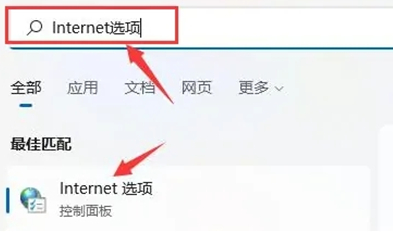
2. Dalam tetingkap yang terbuka, klik tab "Sambung" di bahagian atas.
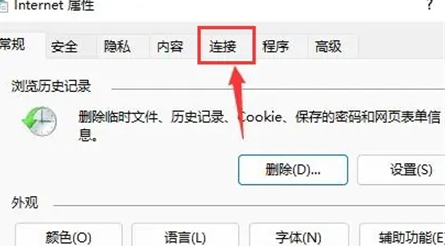
3 Kemudian klik butang "LAN Settings" di bawah.
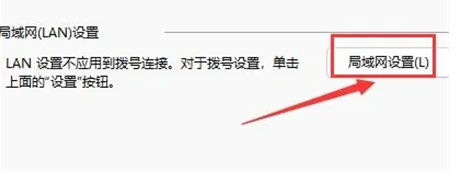
4 Kemudian cari "Gunakan pelayan proksi untuk LAN", tandai kotak kecil, dan akhirnya klik OK untuk menyimpan.
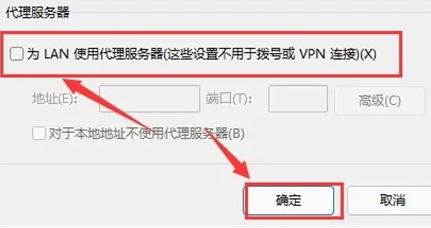
Atas ialah kandungan terperinci Bagaimana untuk menyediakan LAN dalam win11? Pengenalan kepada cara menyediakan win11 LAN. Untuk maklumat lanjut, sila ikut artikel berkaitan lain di laman web China PHP!

